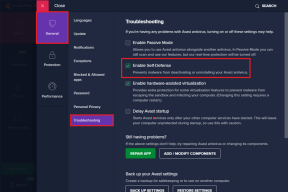Kako odpraviti težavo s preklopom računa Facebook Messenger
Miscellanea / / April 05, 2023
Se spomnite, kdaj je bil Facebook Messenger sestavni del aplikacije Facebook? Bilo je malo težav z zmogljivostjo. Takrat je bil hrošč in nedostopen na večini naprav. Vendar pa je bil prenovljen, potem ko so se razvijalci leta 2011 odločili, da ga predstavijo kot ločeno aplikacijo. Poleg tega, da je opremljen s funkcijami, kot so video klici in deljenje medijev itd., Facebook Messenger uporabnikom omogoča uporabo več računov v eni aplikaciji in preklapljanje med njimi brez težav. Uporabnikom ni treba zapustiti enega računa in se prijaviti v drugega vsakič, ko morajo preklapljati med več ID-ji. Kljub temu aplikacija uporabniki poročajo o napaki, na katero naletijo, pri čemer jih aplikacija prisili, da večkrat preklapljajo med računi, ko uporabljajo aplikacijo v katerem koli trenutku dan. Zdaj je aktualna skrb za ogromno število uporabnikov, ki so aktivni na Facebooku, kako odpraviti težavo s preklopom računa Facebook Messenger, ki jo bomo izvedeli tukaj. Poleg tega bomo v tem članku spoznali razloge, zakaj vas messenger vedno znova prosi, da zamenjate račun.

Kazalo
- Kako odpraviti težavo s preklopom računa Facebook Messenger
- Uvod v Facebook Switch Accounts
- Razlogi, zakaj vas Messenger nenehno prosi, da zamenjate račun
- Kako popraviti napako zamenjave računa
- Kako dodati več računov Facebook Messenger
- Kako preklapljati med računi Facebook Messenger
Kako odpraviti težavo s preklopom računa Facebook Messenger
Tukaj se boste seznanili z načini za odpravo težave s preklopom računa Facebook Messenger.
Uvod v Facebook Switch Accounts
Kot ena najhitreje nastajajočih platform za socialno mreženje in komuniciranje, Facebook je od svoje ustanovitve doživelo široko paleto razvoja in predelav. V prvih desetletjih enaindvajsetega stoletja je Facebook naredil korak naprej lansiranje aplikacije Facebook Messenger, ki je leta 2016 omogočila funkcijo več računov. V bistvu ta funkcija omogoča uporabniku priročno dodajanje, uporabo in preklapljanje med več računi Facebook ali Messenger. Primer bi bil, če ima posameznik dva ločena računa, enega osebnega in enega poslovnega. Uporabnik lahko hitro preklaplja med obema računoma z enim dotikom, kar v veliki meri odpravi potrebo po pomnjenju in večkratnem vnašanju poverilnic za dostop do vsakega od njih.
Kljub temu Messenger uporabniku omogoča dodajanje in preklapljanje med 5 različnimi računi. To je še bolj koristno, če ni zmede in prometa v obvestilih, ker aplikacija potisne obvestila samo za račun, v katerega je prijavljen. Vendar ga lahko še vedno imenujem pomembna pomanjkljivost, ki je popolnoma odvisna od prednostnega preverjanja.
Razlogi, zakaj vas Messenger nenehno prosi, da zamenjate račun
Napaka se pokaže, če je uporabnik prijavljen v aplikacijo Messenger z več Facebook računi. Gre za to, da medtem ko poskušate deliti kar koli od Facebooka do Messengerja, vas slednja aplikacija vedno znova prosi, da zamenjate račun. Možni razlogi so lahko:
- Napaka ali napaka, na katero je morda naletela aplikacija Messenger.
- Strežnika Facebook ali Facebook Messenger morda ne delujeta.
- Aplikacija Messenger, ki jo uporabljate v svoji napravi, je že zastarela.
- Pomnilnik vaše naprave je poln predpomnilnika aplikacij.
- V napravi imate omogočen način varčevanja z energijo ali varčevanja s podatki.
- Več računov je dodanih in se uporabljajo.
- V aplikaciji Facebook in v aplikaciji Messenger so istočasno aktivni različni računi.
Kako popraviti napako zamenjave računa
Ne dovolite si stresa, če se morate tudi vi soočiti s to težavo. Številni uporabniki sprašujejo o metodah, kako odpraviti težavo s zamenjavo računa Facebook Messenger, in spodaj smo za vas našteli zanesljive metode.
Opomba: Preizkušene so bile naslednje metode Samsung S20FE 5G (Android 13 One UI 5)
1. način: Oživite internet
Nizke podatkovne hitrosti in nezadostna internetna povezljivost lahko vplivajo na pravilno nalaganje datotek. To lahko povzroči napako pri preklapljanju med računi. Izklopite usmerjevalnik in ga znova zaženite, nato pa napravo znova povežite z internetom. Če uporabljate internet prek mobilnih podatkov, ga izklopite in znova vklopite. Preverite, ali to odpravlja vašo težavo. Preberite naš vodnik za povečajte hitrost interneta.

Preberite tudi:Odpravite težavo Facebook Messenger Waiting for Network Error
2. način: Znova zaženite napravo
Možno je, da se ob zadnjem vklopu naprave nekatere aplikacije in datoteke niso pravilno naložile. Odslej povzroča napako. Znova zaženite napravo in potrdite, če težava ni odpravljena.
1. Pritisnite in držite Gumb za prižig na strani telefona.
2. Klikni Ponovni zagon.

3. način: počakajte na čas delovanja strežnika
Če naletite na to napako, medtem ko aktivno pošiljate sporočila v Facebook Messengerju in poskušate preklapljati med računi, je to lahko posledica nedelovanja strežnikov Facebook Messengerja. Preverite Detektor navzdol za vse take podatke. Če se strežniki v tem trenutku srečujejo z neskladji, počakajte, da se obnovijo.

4. način: Počakajte, da se napaka popravi
Včasih gre lahko za napako v aplikaciji, ki je uporabniki ne morejo odpraviti z odpravljanjem težav. Posledično razvijalci upoštevajo ogromno število pritožb o teh hroščih in napakah, o katerih poročajo uporabniki, in zagotovijo posodobitev za odpravo težave. Preden preizkusite katero od metod za odpravljanje težav, preverite, ali obstaja uradna izjava Facebooka Facebookov uradni Twitter ali na Meta Newsroom Twitter ročaj. Če obstaja, prosimo počakajte, da se pošlje posodobitev.
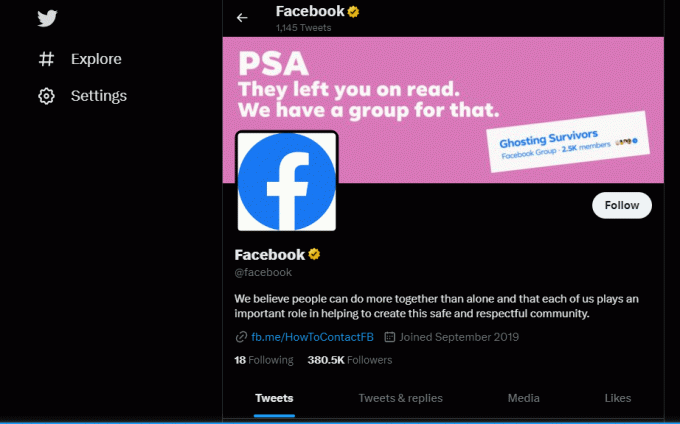
5. način: posodobite aplikacijo Facebook Messenger
Če slučajno vaša aplikacija ni posodobljena na najnovejšo različico in je ta, ki jo trenutno uporabljate, v zmešnjavi, predlagamo, da posodobite aplikacijo. Razvijalci so morda odpravili napako v novi posodobitvi. Za samodejno posodobitev v sistemu Android preberite naš vodnik.

6. način: Onemogočite glave klepeta
Facebook Messenger ima funkcijo besedilnih sporočil za priročne in hitrejše odgovore v obliki oblačkov za klepet. Glava klepeta omogoča prikaz aplikacije nad katero koli drugo aplikacijo, ki se izvaja na zaslonu. S tem oblačkom lahko uporabnik hitro odgovori na sporočilo, tudi ko je na drugem zaslonu. Pokazalo se je, da onemogočanje glav klepeta reši, kako učinkovito odpraviti težavo s preklopom računa Facebook Messenger.
1. Zaženite Messenger aplikacijo na vašem pametnem telefonu.
2. Udari tri vrstice (meni) v desnem kotu zaslona.
3. Dotaknite se ikona zobnika za nastavitve.
4. Pomaknite se navzdol do Klepetalne glave.
5. Preklopi da ga obrneš izklopljeno.

Preberite tudi:Ali lahko izbrišete Facebook in obdržite Messenger?
7. način: Čiščenje začasnih podatkov
Nenormalno veliko število začasnih datotek, ustvarjenih z dejavnostjo aplikacije, tj. predpomnilnik, vodi do počasnega delovanja. To je bolj razširjeno, ko obstajajo tudi težave s prostorom za shranjevanje, ki je na voljo v vaši napravi. Izbrišite datoteke predpomnilnika in vse druge začasne podatke, ki jih je ustvarila aplikacija Facebook Messenger, in vaša napaka se morda ne bo več prikazala.
1. Iz nastavitve v meniju telefona, se pomaknite navzdol in izberite Aplikacije.
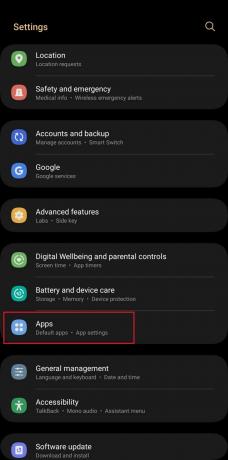
2. Pomaknite se in izberite Messenger aplikacija

3. Dotaknite se Shranjevanje možnost.
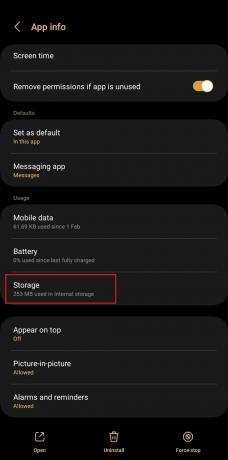
4. Klikni Počisti predpomnilnik da počistite podatke predpomnilnika.

Zaženite aplikacijo Messenger in preverite, ali je težava odpravljena.
8. način: Odstranite račune
Ta rešitev bi lahko enkrat pomagala, če čez nekaj časa odstranite vse račune, dodane v aplikacijo Messenger, in čez nekaj časa znova dodate enega in drugega.
1. Na Messenger aplikacijo, pritisnite tri vrstice (meni) možnost v desnem kotu.
2. Dotaknite se svojega profilna fotografija.
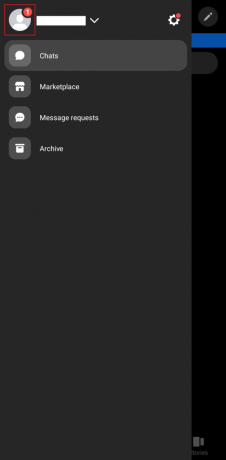
3. Povlecite levo po drugem računu, ki se prikaže na seznamu.
4. Dotaknite se Ikona za brisanje da odstranite račun.
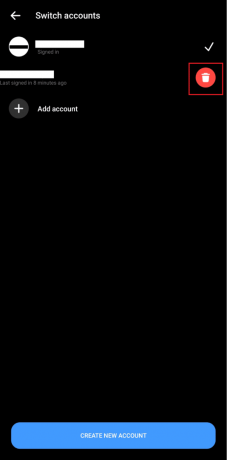
Enako ponovite za vse druge račune na seznamu, razen za prvega.
5. Čez nekaj časa dodajte druge račune enega za drugim in med dodajanjem preverjajte, ali se napaka ne pojavi več.
Preberite tudi:Popravek Ne morem spremeniti slike profila Messenger v sistemu Android
9. način: Odjavite se iz vseh sej
Včasih ne gre za nekaj večjega, temveč za manjšo napako uporabniškega vmesnika vaše naprave. Odjava iz ID-jev in ponovna prijava v račune po zgoraj omenjenih korakih lahko pomaga, če v vaši napravi še vedno prevladuje težava s preklopom računa Facebook Messenger. Če se želite odjaviti iz vseh sej Facebooka in Messengerja:
1. Odpri svojo Facebook aplikacija.
2. Pritisnite profilna slika računa, s katerim ste prijavljeni, v desnem kotu vaše naprave.
3. Dotaknite se ikona zobnika za nalaganje nastavitev.
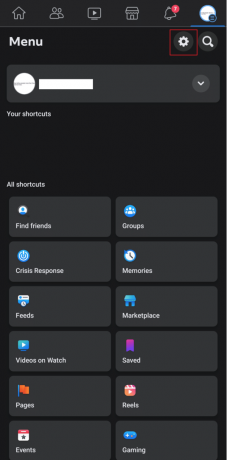
4. Klikni Oglejte si več v središču za račune Spodaj Center za meta račune.
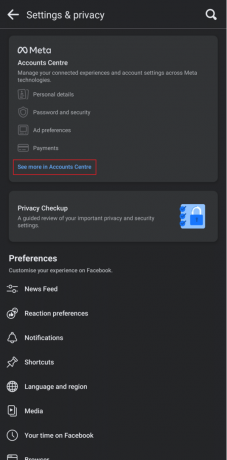
5. Izberite Geslo in varnost možnost pod Nastavitve računa.
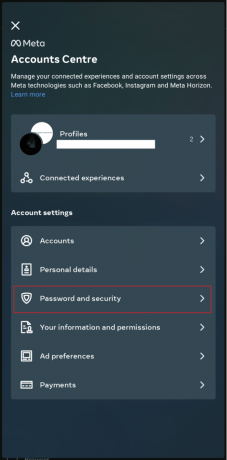
6. Spodaj Varnostni pregledi, Klikni Kjer ste prijavljeni možnost.

7. Dotaknite se uporabniško ime.

8. Klikni Izberi vse in udaril Odjava.

S tem boste odjavili račun za Facebook in Messenger iz vseh naprav, prek katerih ste se prijavili in iz katerih še vedno imate aktivne seje.
9. Enako ponovite tudi za druge račune, dodane v Facebook.
Ko so vsi računi odjavljeni iz vseh sej, se znova prijavite vanje in preverite, ali je težava odpravljena.
10. način: Znova namestite aplikacijo Messenger
Če ni nobene uradne izjave, ki bi jo izdali razvijalci v zvezi s tako veliko napako v aplikaciji, je velika verjetnost, da so v aplikaciji napake, ki jih ni mogoče enostavno odpraviti z brisanjem predpomnilnika ali odjavo in ponovno prijavo ponovno. Kot preprost temeljni korak za odpravo napake pogosto priporočamo ponovno namestitev aplikacije. To bo dalo aplikaciji možnost, da se ponovno optimizira in da se datoteke nemoteno prenašajo.
Če želite odstraniti aplikacijo Messenger v pametnih telefonih Android:
1. Premakni se na nastavitve vašega telefona.
2. Klikni Aplikacije.
3. Pomaknite se in poiščite Messenger aplikacijo in se je dotaknite.
4. Klikni Odstrani.

5. Znova namestite aplikacijo iz Trgovina Google Play.

Preberite tudi:Kako odpraviti težave s Facebook Messengerjem.
11. način: Omejite število računov
Ko ljudje iščejo, kako odpraviti težavo s zamenjavo računa Facebook Messenger, pogosto opazimo, da kljub Facebook in Messenger omogočata več računov, težava se začne pri večjem številu računov dodano. Občasno je bilo ugotovljeno, da dodajanje več kot 2 računov v aplikaciji Facebook in Messenger povzroči napako. Predlagamo, da če je to mogoče, do nove posodobitve lahko izberete, da ohranite aktivna katera koli dva pomembna računa in za nekaj časa odstranite vse druge iz aplikacije Facebook in Messenger.
12. način: Znova namestite staro različico
Če želite uporabljati in ostati aktivni v več kot dveh računih, bi ta popravek deloval samo za uporabnike Androida. Če odkrijete to napako v najnovejši različici in popravki za vas ne delujejo, predlagamo namestite starejšo različico aplikacije pred posodobitvijo, po kateri ste začeli opažati napaka.
Opomba: Prenos starejše različice katere koli aplikacije iz trgovine Google Play ni mogoč. Za to bi moral uporabnik prenesti .apk iz vira tretje osebe. Ne podpiramo ali promoviramo spletnih mest tretjih oseb za namestitev aplikacij v vaš telefon. To je le začasen popravek, ki ga lahko implementirate po lastni presoji, dokler v trgovini Google Play ni na voljo nova posodobitev aplikacije.
Prenesite staro različico aplikacije Messenger s spletnih mest tretjih oseb, kot je Uptodown.
Kako dodati več računov Facebook Messenger
Preden se naučimo, kako odpraviti težavo s preklopom računa Facebook Messenger, si poglejmo, kako jih dodati.
Možnost I: V sistemu Android
1. Prenesite in odprite Aplikacija Messenger na vašem pametnem telefonu.
2. Sledite navodilom in Vpiši se na prvi račun po običajni metodi.
3. Ko se Messenger zažene in naloži vse vaše klepete in podatke, tapnite tri navpične črte (ikona menija) v levem kotu zaslona.
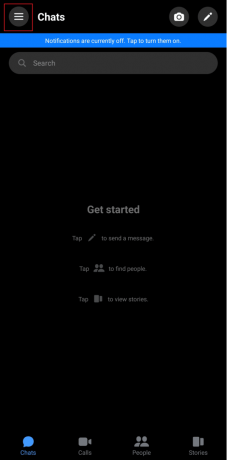
4. Kliknite na orodjeikona.
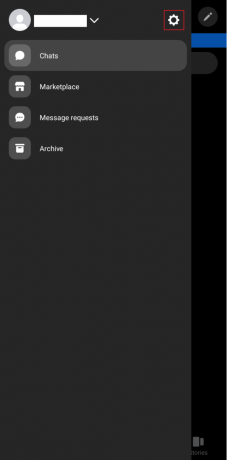
5. Pomaknite se navzdol za navigacijo in tapnite Zamenjaj račun.
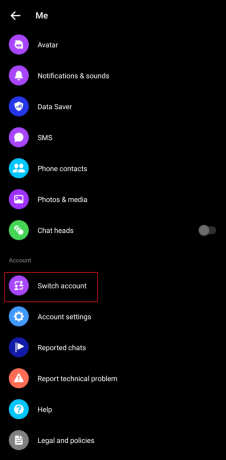
6. V novem oknu tapnite + Dodaj račun.
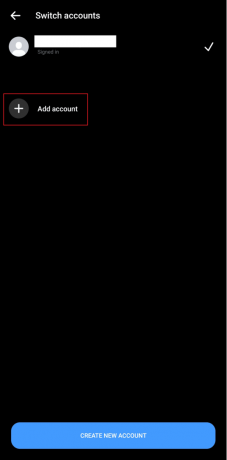
7. Dodajte svoje poverilnice, tj. telefonsko številko ali e-poštni naslov, in vnesite geslo.
Ponovite korake, če imate več računov.
Možnost II: V sistemu iOS
1. Odprite Aplikacija Messenger na vašem iPhoneu.
2. Vpiši se najprej na prvotni račun.
3. Dotaknite se tri navpične črte (ikona menija) v levem kotu zaslona.
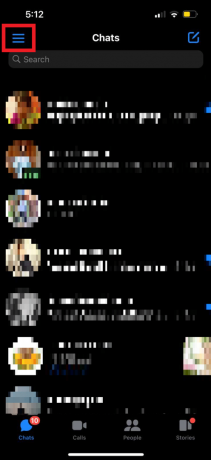
4. Dotaknite se Gearikona.
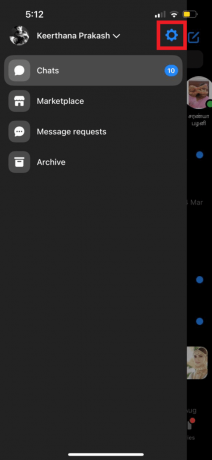
4. Tapnite Preklopi račun.
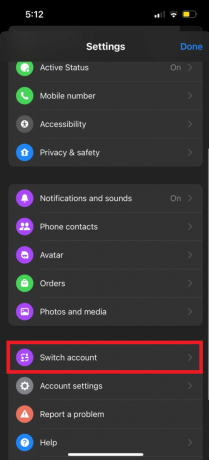
5. Zdaj pa se dotaknite Dodaj račun.
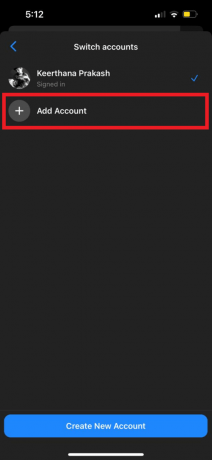
6. Vpiši svoj poverilnice za prijavo in tapnite Vpiši se.

Geslo se ne shrani samodejno, razen če uporabnik med prijavo v račun izbere Shrani podatke za prijavo. Če ga niste omogočili, ga boste morali vnesti med zamenjavo računa.
Preberite tudi:Kako odblokirati nekoga v Facebook Messengerju
Kako preklapljati med računi Facebook Messenger
Facebook je zagotovil dostop za preklapljanje med več računi na Facebooku in na Facebook Messenger, da bi lahko opravljali dejavnosti in komunicirali na vseh računih, ki jih namenoma imajo ustvarili. Če ima nekdo osebni račun za obveščanje o osebnem življenju in prijateljih in želi z njimi komunicirati ločeno od a profesionalni račun, kjer lahko svoje ciljno občinstvo in stranke obveščate o podjetju, kar je nemoteno mogoče Facebook. Edina osnovna prekinitev je funkcija za preklapljanje med Facebook računi, ki je na voljo v osebnem računalniku in pametnem telefonu. Vendar pa je preklapljanje med različnimi računi za klepet možno samo v aplikaciji Messenger na pametnem telefonu, tj. Android ali iOS.
Možnost I: v aplikaciji za Android
1. Zaženite Messenger aplikacijo na vaši napravi Android.
2. Dotaknite se tri navpične črte (ikona menija) v levem kotu zaslona.

3. Kliknite na orodjeikona.

4. Pomaknite se navzdol za navigacijo in tapnite Zamenjaj račun.
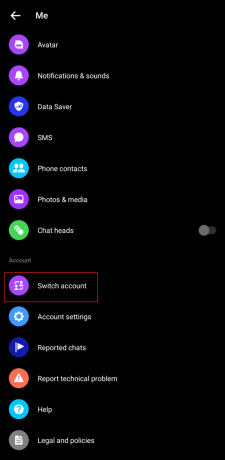
5. Dotaknite se uporabniško ime računa, na katerega želite preklopiti.
6. Klikni Nadaljuj za potrditev preklopa.
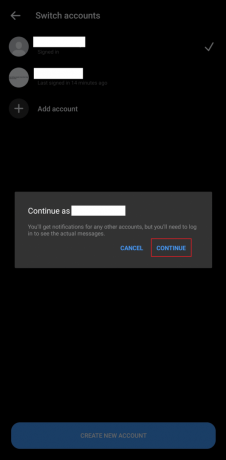
Preberite tudi:Kako zapustiti skupinski klepet v Facebook Messengerju
Možnost II: V sistemu iOS
1. Odprite Messenger aplikacijo na vašem iPhoneu.
2. Dotaknite se tri navpične črte (ikona menija) v levem kotu zaslona.

3. Dotaknite se Ikona zobnika.

4. Klikni Preklopi račun s seznama.
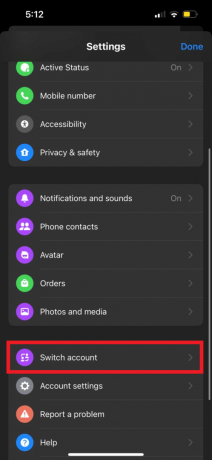
5. Izberite račun Facebook Messenger želite preklopiti na.
6. Vnesite geslo po potrebi in tapnite v redu.
Priporočeno:
- Kako spremeniti naslov toka na Twitchu
- Kako dodati začasno sliko profila na Facebooku
- Kako obnoviti račun Messenger brez Facebooka
- Kako videti arhivirana sporočila v Facebook Messengerju
S tem smo prišli do konca tega članka. Upamo, da ste se s pomočjo tega priročnika kaj naučili kako odpraviti težavo s zamenjavo računa Facebook Messenger. Če imate kakršna koli vprašanja ali predloge, jih napišite v spodnji razdelek za komentarje.